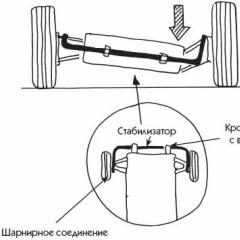Як оновити навігатор
Виявляється, дані на карті навігатора давно застаріли і не відповідають дійсності. У таких випадках потрібно оновити бази карт GPS навігатора. Самостійне оновлення навігатора — це досить простий процес, який зможе виконати самостійно навіть непідготовлений автовласник. Розглянемо цей процес з прикладу навігаційної програми «Навител».
Оновлюємо карти в навігаторі Навітел
Navitel - популярна російська навігаційна програма
Самому внести зміни до карт і таким чином виконати оновлення можна трьома шляхами:
- Оновити автомобільний навігатор через комп'ютер та програми від Навітел (Navitel Navigator Update Center);
- За допомогою комп'ютера та офіційного сайту компанії Навітел;
- Встановити оновлення баз на самому навігаторі, підключеному до Інтернету.
Всі ці варіанти можна реалізувати за умови, що він був куплений у магазині і він був оснащений ліцензійною версією програмного забезпечення від «Навітел». Якщо ліцензії немає, доведеться придбати ліцензійний ключ на сайті navitel.ru. Компанія Navitel оновлює карти приблизно один раз на півроку, завантажити та встановити карти можна безкоштовно. Карти «важать» досить багато, тому необхідно мати швидке, стійке з'єднання, наприклад, через Wi-Fi.
Перший спосіб, як оновити Навітел на навігаторі

Програмне забезпечення Navitel Navigator Update Center (NNUC)призначена для корекції інформації, що міститься на картах. Його можна знайти на navitel.ru та скачати безкоштовно на свій персональний комп'ютер у будь-яку зручну папку. Таким чином, перед тим, як оновити GPS навігатор, необхідно виконати наступну послідовність дій:
- Виконуємо установку Navitel Navigator Updater, дотримуючись вказівок програмного інсталятора операційної системи Windows.
- Після встановлення виконати запуск програми Navitel Navigator Updater. При цьому програма виконує автоматичне сканування нової бази даних, за наявності яких вона видає повідомлення про необхідність встановлення їх у ПК.
- Клацаємо на клавішу Next і виконуючи всі вказівки.
- Для оновлення автомобільного навігатора необхідний USB-кабель для підключення девайса до комп'ютера, також можна використовувати картку пам'яті. З'єднуємо пристрій з ПК за допомогою кабелю через роз'єм USB як знімний диск, щоб він відображався як флешка. Якщо комп'ютер не розпізнає навігатор як знімний диск, потрібно налаштувати навігатор. У налаштуваннях пристрою потрібно знайти пункт, пов'язаний зі знімним диском або USB і поставити галочку навпроти рядка "Знімний диск".
- Запускаємо програму Navitel Navigator Updater на комп'ютері, яка вестиме автопошук зовнішнього обладнання. У разі правильного підключення обладнання програма ідентифікує навігаційний пристрій. Вибираємо наявне обладнання із представленого переліку та натиснути кнопку «Далі».
- При виявленні нових змін NNUC видає повідомлення про необхідність змінити програму навігатора до останньої версії. Для виконання цієї вказівки потрібно натиснути "Далі". У випадку, коли NNUC не знаходить відповідний файл у пам'яті пристрою, слід вручну визначити маршрут пошуку за допомогою кнопки "Вибрати", розташованої біля адреси потрібного файлу.
- Виберіть останню версію програмного забезпечення Navitel Navigator. Якщо заміна програмного забезпечення не «горить», оновити Навітел можна не поспішаючи, у будь-який час, коли потрібно отримати тільки нові карти, слід вибрати позицію «Не оновлювати програму».
- Після того, як вибрано потрібну версію програми, NNUC видасть повідомлення про оновлення карт. Слід зазначити необхідні карти та ініціювати опцію «Оновити». При цьому старі карти буде безповоротно видалено.
- Якщо потрібно змінити версію Навітел у навігаторі, то, обравши версію ПЗ, слід натиснути опцію «Оновити», і NNUC здійснюватиме завантаження нової програми та її встановлення в навігаторі.
- Автоматично буде здійснено завантаження свіжої версії карт.
- У разі необхідності завантаження додаткових карток та їх оновлення можна скористатися опцією «Інші оновлення».
- Після закінчення всіх процедур здійснюється вихід із програми за допомогою натискання на кнопку «Вийти».
На завершення слід виконати програмне вимкнення зовнішньої пам'яті USB та від'єднати пристрій від комп'ютера. Таким чином, оновлення ПЗ завершено і можна запускати навігатор з новими картами.
Відео: Оновлення Навітел на автомобільних GPS навігаторах
Другий спосіб
Цей спосіб також потребує персонального комп'ютера з виходом в Інтернет. Щоб з'ясувати, як оновити навігатор, слід відвідати сайт творця навігаційного програмного забезпечення navitel.ru.
1. Пройти реєстрацію та відкрити свій користувальницький кабінет.

Після проходження реєстрації увійдіть до свого кабінету
2. У розділі «Мої пристрої» потрібно додати новий пристрій.
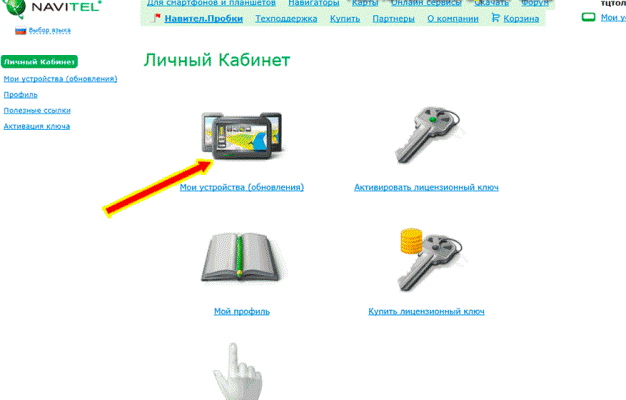
У розділі «Мої пристрої» додайте новий пристрій.
3. За запитом ввести ліцензійний ключ вашого програмного забезпечення, який може перебувати в упаковочній коробці купленого в магазині навігатора або записаний у файлі RegistrationKeys.txt у пристрої. Щоб знайти ключ у навігаторі через комп'ютер, знову відкрийте знімний диск. У списку під папками в кінці буде файл "RegistrationKeys.txt". У цьому файлі знайдіть рядок "Navitel Licence key =" Скопіюйте значення після знака = і вставте його в потрібний рядок.
У навігаторі також зберігається інформація про ліцензійний ключ. Щоб дізнатися, відкрийте у пристрої послідовно пункти меню «Налаштування» → «Інформація» → «Про програму» Після введення ключа програма перевірить його легальність і при позитивному результаті включить нове обладнання в особистому кабінеті з посиланнями на наявні оновлення. Натисніть на відповідні посилання.
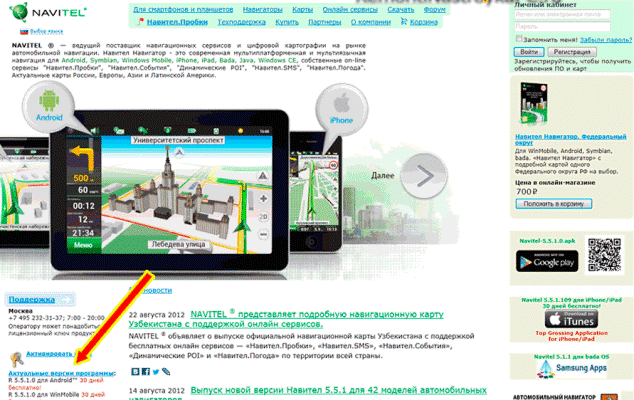
4. На сторінці, що відкрилася, виберіть потрібну версію програми, яка підходить для Вашого пристрою, і карти потрібних регіонів. Завантажте вибрані файли. Для об'ємних карток потрібен швидкий Інтернет.
Після завантаження файлів необхідно розпакувати архівовані файли та підключити навігатор до USB-порту комп'ютера через спеціальний кабель з комплекту. Windows 7 комп'ютера автоматично ідентифікує зовнішній пристрій і видасть повідомлення про завантаження потрібних драйверів та програм.
- З метою безпеки слід скопіювати папку Navitel з меню навігатора в персональний комп'ютер, щоб можна було відновити колишню роботу приладу, якщо оновлена програма не працюватиме на ньому або працюватиме гірше, ніж попередня версія. Далі слід видалити всю інформацію в цій папці, крім файлів NavitelAuto_Activation_Ket.txt або Registration_Key.txt.
- Перенести до неї змінену версію програми. Якщо потрібно, можна зробити оновлення файлів за допомогою ключів активації.
- Визначте папки з навігаційними картками. У разі маршрут нашого пошуку виходить наступним — ResidentFlash/NavitelContent/Maps. У інших виробників програмного забезпечення для навігаторів файли матимуть інші назви. З метою безпеки рекомендується зберегти на комп'ютері старі карти, щоб їх можна було відновити на випадок невдачі з установками нових карток.
- Після цього потрібно завантажити в папку навігатора всі завантажені з Інтернету файли з новими картами. Оскільки вони мають великі розміри, процес копіювання може тривати тривалий час.
- Встановлену на пристрої оновлену програму та нові навігаційні картки необхідно перевірити на оперативність та правильність роботи. Запустіть режим навігації та простежте за відпрацюванням режиму. Вперше нова програма запускатиметься довше звичайного через перереєстрацію всіх змінених карт. Так оновлювати карти Навітел доцільно раз на півроку. Частіші оновлення є неефективними, оскільки будуть містити дуже мало змін, які будуть практично непомітні для користувачів.
Третій спосіб
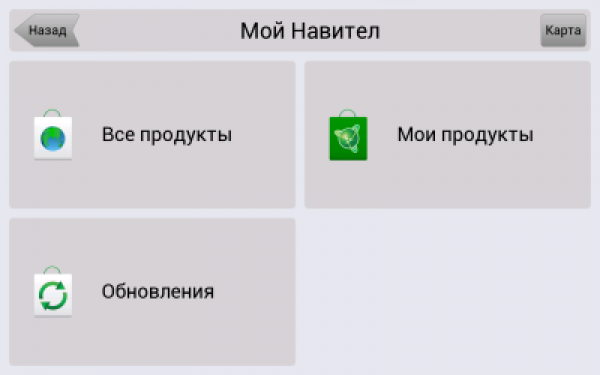
Найпростіший спосіб оновлення. Враховуйте, що оновлення займають багато місця та часу
Розглянемо, як оновити навігатор без використання ПК за допомогою пристрою, що має вихід на Інтернет. Для цього потрібно знати, що обсяг трафіку може зайняти понад 300 Мб. Порядок дій наступний:
- Включити пристрій у режим «Навітел Навігатор» та вибрати в меню «Мій Навітел – Мої продукти» карти, на які існують оновлення, доступні в Інтернеті.
- При натисканні на назви цих карток система видає повідомлення про оновлення. Підтвердити це натисканням кнопки «Так». При цьому пристрій завантажиться нова версія карт.
Оновлюємо Garmin
Так само, як і Навітел, навігатор Гармін можна самому оновити, використовуючи веб-сайт garmin.ru. Для того, щоб оновити Garmin потрібно:
- Увімкнути пристрій у режимі навігації та у розділі «Карти» натиснути на опцію «Безкоштовно оновити карти». Виконувати приписи системи, яка запропонує завантажити програму з Інтернету.
- Завантажена програма автоматично ідентифікує карти, сканує наявність оновлень і сама запропонує завантажити доступні нові карти. При строгому виконанні інструкцій весь процес відбувається гладко і закінчується результативно.
Для оновлення навігатора Garmin потрібно враховувати наступні нюанси:
- для старих моделей Garmin може не виявитися доступних нових карток;
- на деяких моделях навігатора може не вистачити пам'яті для завантаження оновлень, тому в таких пристроях потрібно використовувати додаткові microSD для запису карт.